Olitpa sitten musiikin kuuntelu, elokuvien katselu tai pelien pelaaminen haluat kokea äänen stereona. Siksi on niin turhauttavaa, jos AirPodit tai kuulokkeet soittavat vain yhdessä korvassa!
Monet teistä ovat saattaneet hankkia Applen langattomat AirPodit joulua varten. Tai ehkä kalastat vanhoja iPhone-kuulokkeitasi laatikosta uudenvuoden ajaksi. Olosuhteista riippumatta on huimaavaa ja ärsyttävää löytää ääni, joka tulee vain yhdeltä puolelta.
Tämä on turhauttavaa ongelmaa muutamilla mahdollisilla syillä. Irrota kaapelit tai lataa AirPodit, koska olemme lajittaneet sinut alla.
Ovatko ne puhtaita ja kuivia?
Ensinnäkin, sinun on puhdistettava vaihde ja pidettävä AirPodit kuivana.
Lika, nukka tai jopa korvan vaha voi tukkia kuulokkeet ja estää äänen. Anna AirPod-laitteille tai kuulokkeille perusteellinen tarkastus roskien löytämiseksi. Tämä on erityisen ongelmallista niille teistä, jotka ovat taipuvaisia täyttämään kuulokkeet taskuun tai laukkuun, kun olet valmis niiden kanssa. Käytä tapausta tulevaisuudessa.
 Tarkista jokaisessa AirPodissa nukka, roskat, korvavaha tai muut roskat
Tarkista jokaisessa AirPodissa nukka, roskat, korvavaha tai muut roskat Jos nappikuulokkeissa on roskia, pyyhi se kuivalla liinalla.
Jos AirPodit ovat kosteat, kuivan liinan pitäisi tehdä temppu. Mutta jos ne ovat märkiä, ime mikrokuitu kankaalla jäljellä oleva neste.
Mikrokuituliinat ovat erityisen hyviä tähän, koska ne eivät jätä uusia kuituja kaikkialle kuulokkeisiin. Niille hankalille nurkille tartu vain vihjeen kärkeen kylpyhuoneesta ja pyyhi kaikki pois.
Jos epäilet, että AirPod-laitteesi on kastunut tai pudonnut veteen tai muuhun nesteeseen, tutustu tähän viestiin Podsien kuivaamisesta!
Tarkista stereotasapainosi
Monet käyttäjät eivät ymmärrä, että iPhonessa, Macissa ja Windows PC: ssä on asetus siirtää ääniä kokonaan vasemmalle tai oikealle. Se auttaa kuulovammaisia käyttäjiä, mutta jos AirPod-laitteesi tai kuulokkeesi toistavat vain yhdessä korvassa, tämä asetus voi olla vahingossa säädetty.
Stereotasapainon säätäminen iPhonessa:
- Mene Asetukset> Esteettömyys (vanhemmille iOS-laitteille Asetukset> Yleiset> Esteettömyys)
- Selaa Kuuntelu-luokkaan ja napauta Ääni / visuaalinen ja varmista, että liukusäädin on puolivälissä L: n ja R: n välillä (vanhemmilla iOS-laitteilla se on kuulemistilaisuuden alla)
- Säädä liukusäädintä niin, että se on keskellä

- Vaihda liukusäätimen yläpuolella Mono-ääni Vaihda pois-asentoon
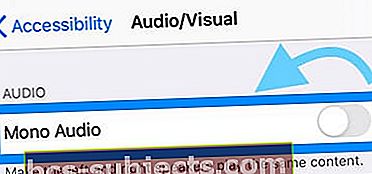
Stereotasapainon säätäminen Macissa:
- Avata Järjestelmäasetukset> Ääni> Lähtö
- Valitse äänilähtövalikosta AirPod-laitteiden tai kuulokkeiden nimi
- Varmista, että liukusäädin on vasemmalla ja oikealla puolivälissä
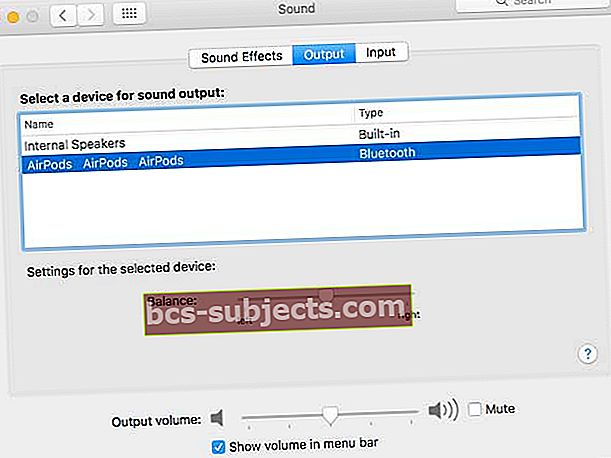
- Mene Järjestelmäasetukset> Esteettömyys
- Vieritä kohtaan Ääni ja poista valinta Mono-ääni valintaruutu
Katkaise yhteys, nollaa ja käynnistä uudelleen!
Ratkaisu voi olla laitteiden yhdistäminen ja käynnistäminen uudelleen.
Vanhanaikaisille iPhone-kuulokkeille on niin yksinkertaista kuin vetää kuulokkeet ulos ja käynnistää laite uudelleen. Kuitenkin, kun liität kuulokkeet uudelleen, muista painaa kuulokeliitäntä kokonaan laitteen porttiin. Jos liitin on liitetty vain osittain, ääni toistetaan hiljaisemmin ja vain toisella puolella.
Apple AirPod -käyttäjillä on edessään muutama ylimääräinen askel. Heidän on purettava kuulokkeiden pariliitos ja nollattava ne kotelolla. Noudata alla olevia ohjeita saadaksesi selville, miten.
Langattomien Apple AirPod -laitteiden irrotus ja nollaus:
- Avaa laitteesi Bluetooth-valikko ja valitse Unohda Apple AirPod -laitteet
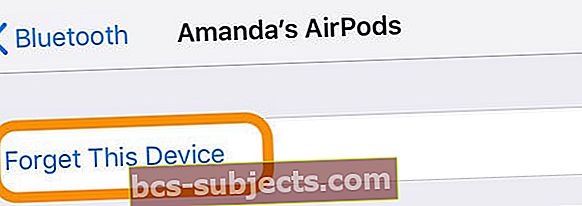
- Palauta AirPodit latauskoteloonsa, mutta pidä kansi auki
- Pidä kotelon takana olevaa asetus- / nollauspainiketta 15 sekunnin ajan
 AirPod-laitteiden nollaaminen on yhtä helppoa kuin pitämällä Asetukset-painiketta painettuna.
AirPod-laitteiden nollaaminen on yhtä helppoa kuin pitämällä Asetukset-painiketta painettuna. - Pidä painiketta painettuna, kunnes kannen alla oleva valo vilkkuu keltaisena
- AirPodit on nyt nollattu, käynnistä laite uudelleen ja muodosta pariliitos uusina
Testaa toinen pari ja nollaa asetukset tarvittaessa
Jos et ole vielä tehnyt niin, sinun kannattaa yrittää kuunnella jotain laitteellasi toisella kuulokkeella. Se voi auttaa rajoittamaan kuulokkeiden vikaa.
Jos huomaat, että myös toiset AirPod-sarjat tai kuulokkeet toistavat vain yhdessä korvassa, on todennäköistä, että kuulokkeet ovat kunnossa, mutta laitteesi on viallinen. Yritä palauttaa laitteesi asetukset (varo poistamasta arvokkaita tietoja) ja selvitä, ratkaiseeko se ongelmasi.
Näin tekeminen iPhonessa on yhtä helppoa kuin mennä Asetukset> Yleiset> Nollaa ja napauta sitten Nollaa kaikki asetukset.
 Nollaa kaikki asetukset -vaihtoehdon ei pitäisi poistaa mitään sisältöä laitteeltasi.
Nollaa kaikki asetukset -vaihtoehdon ei pitäisi poistaa mitään sisältöä laitteeltasi. Huomaat esimerkiksi, että näytön kirkkaus, äänenvoimakkuus ja ilmoitusasetukset palaavat oletusarvoihinsa, mutta henkilökohtaiset tietosi ovat kunnossa.
Vasemmat AirPodit ovat heikompia kuin oikeat, miksi?
Mikrofonin sijainti vasemmalla AirPodilla voi olla vastaus.
AirPodit ovat oletusarvoisesti ensin vasemman mikrofonin ja vain oikean mikrofonin kohdalla, jos vasen pod poistetaan korvasta.
Voit pakottaa oikean mikrofonin manuaalisesti valitsemalla kyseisen vaihtoehdon Asetukset> Bluetooth> AirPodit> Mikrofoni. 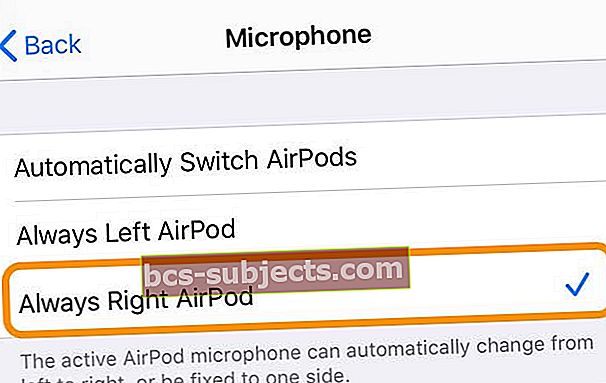
Asetus Aina oikea AirPod Mikrofoni saattaa nyt pidentää käyttöaikaa, koska se ei yritä käyttää enemmän virtaa vasemmassa podissa ja säästää siten akun käyttöikää vasemmalla AirPodilla.
Puhu Applelle
Toivomme, että kuulokkeet ovat jälleen toimineet. Mutta jos yrität edelleen saada stereoääntä, saatat löytää lisää apua Applelta itseltään.
Käy Applen Get Support -sivustolla ja pyydä apua Applelta.
Tässä numerossa suosittelemme valitsemaan vaihtoehdot Lisää> AirPodit> Äänenlaatu riippumatta siitä, mitä Apple-kuulokkeita käytät.
Puhelin- tai online-tuen avulla Apple voi tarvittaessa kertoa sinulle lisää vianmääritysvaiheita tai suunnitella myymälän tapaamisen.

Toivomme, että pidit tästä viestistä hyödyllistä ja nautit stereomusiikista tai sivuttain äänitehosteista. Kerro meille kommenteissa, mikä vinkki korjasi ongelmasi, vai tarvitsitko varata kuulokoe vihdoin!
Lukijan vinkit 
- Ota molemmat AirPodit korville, odota 20-30 sekuntia ja laita ne sitten takaisin korviin samanaikaisesti
- Pyydä ystävää, perheenjäsentä tai työtoveria soittamaan sinulle ja hyväksymään puhelu AirPod-laitteiden kautta - työskenteli minulle!
- Siirry Macissa Macin ääniasetuksiin (CMD + välilyönti, kirjoita sitten ääni), valitse "ulostulovälilehti" ja valitse "Valitse laite äänentoistoa varten" -kohdasta lentokoneesi nimen mukaan. Siirrä sitten Balance-liukusäädin keskelle
- Varmista, että kun nollaat Airpodit käyttämällä takana olevaa asetuspainiketta, pidä painiketta painettuna niin kauan, että nollaat ne, yleensä noin 15 sekuntia, kunnes tilavalo vilkkuu keltaisena. Painin virheellisesti tätä nappia vain muutaman sekunnin ajan ja päädyin pariliitostilaan nollaustilan sijaan!
- Minun piti ensin "unohtaa" AirPod-laitteeni kaikilla laitteillani (samalla Apple ID: llä) - mukaan lukien Mac-tietokoneeni - ennen kuin sain sen toimimaan uudelleen!


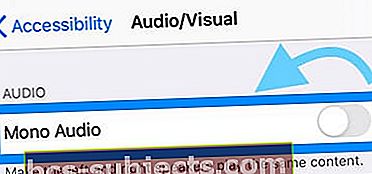
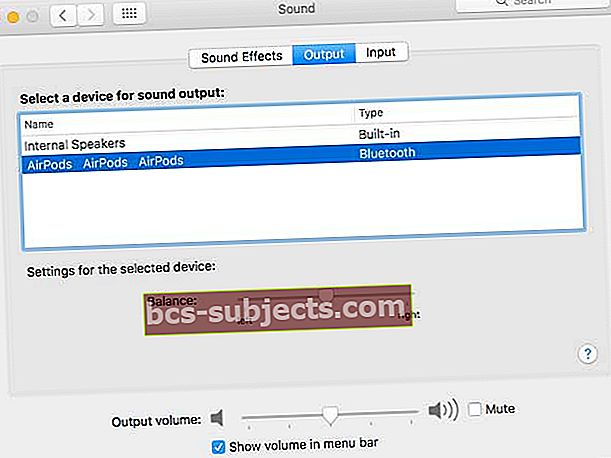
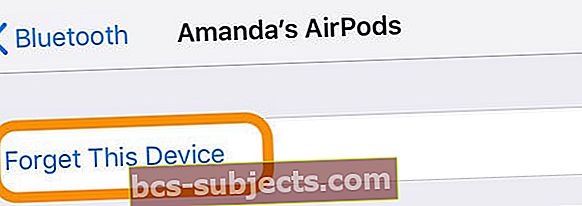
 AirPod-laitteiden nollaaminen on yhtä helppoa kuin pitämällä Asetukset-painiketta painettuna.
AirPod-laitteiden nollaaminen on yhtä helppoa kuin pitämällä Asetukset-painiketta painettuna.

